“Word无法创建工作文件,请检查临时环境变量”微软解决方案
互联网 发布时间:2008-10-04 19:36:18 作者:佚名  我要评论
我要评论
用户在启动Word或打开Word文档时,可能会出现“Word无法创建工作文件,请检查临时环境变量”的错误提示,此问题主要是由于Word的用户设置出现损坏而造成的。网上针对此问题的大部分回答均是“重装Office”,或者含糊地说在系统属性的“高级”选项卡中设置环境变量(具体如
用户在启动Word或打开Word文档时,可能会出现“Word无法创建工作文件,请检查临时环境变量”的错误提示,此问题主要是由于Word的用户设置出现损坏而造成的。网上针对此问题的大部分回答均是“重装Office”,或者含糊地说在系统属性的“高级”选项卡中设置环境变量(具体如何设置也没有详细说明)。而微软官方针对此问题提出了两种解决方案,下面分别进行详细介绍。
1.忽略用户设置启动Word
使用/a 命令开关可以忽略用户设置(即不加载数据注册表子项)启动Word程序,操作步骤如下所诉:
第1步,依次单击“开始”“运行”,打开“运行”对话框。然后单击“浏览”按钮,找到选中程序“WinWord.exe”,然后单击“打开”按钮,如图2008070904所示。
 图2008070904 查找WinWord.exe程序
第2步,在“打开”编辑框中的命令行最后输入/a命令开关,并单击“确定”按钮即可启动Word,如图2008070905所示。
图2008070904 查找WinWord.exe程序
第2步,在“打开”编辑框中的命令行最后输入/a命令开关,并单击“确定”按钮即可启动Word,如图2008070905所示。
 图2008070905 输入/a命令开关
2.删除注册表数据子项
用户还可以通过删除注册表数据子项,并重建Word默认模板文件的方式解决该问题,操作步骤如下所述:
第1步,在“运行”对话框中运行Regedit命令,打开“注册表编辑器”窗口。依次展开注册表项“HKEY_CURRENT_USER\Software\Microsoft\Office\11.0\Word\Data”,并将Data项下面的子项Settings和Toolbars删除,如图2008070906所示。
图2008070905 输入/a命令开关
2.删除注册表数据子项
用户还可以通过删除注册表数据子项,并重建Word默认模板文件的方式解决该问题,操作步骤如下所述:
第1步,在“运行”对话框中运行Regedit命令,打开“注册表编辑器”窗口。依次展开注册表项“HKEY_CURRENT_USER\Software\Microsoft\Office\11.0\Word\Data”,并将Data项下面的子项Settings和Toolbars删除,如图2008070906所示。
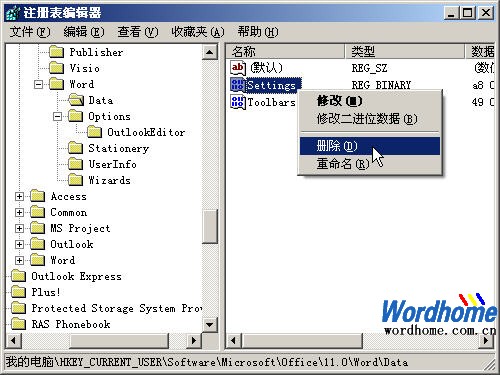 图2008070906 删除注册表数据子项
第2步,在Word用户模板保存的默认目录“C:\Documents and Settings\Administrator\Application Data\Microsoft\Templates”找到Word默认模板文件Normal.dot,并对其重命名,如图2008070907所示。
图2008070906 删除注册表数据子项
第2步,在Word用户模板保存的默认目录“C:\Documents and Settings\Administrator\Application Data\Microsoft\Templates”找到Word默认模板文件Normal.dot,并对其重命名,如图2008070907所示。
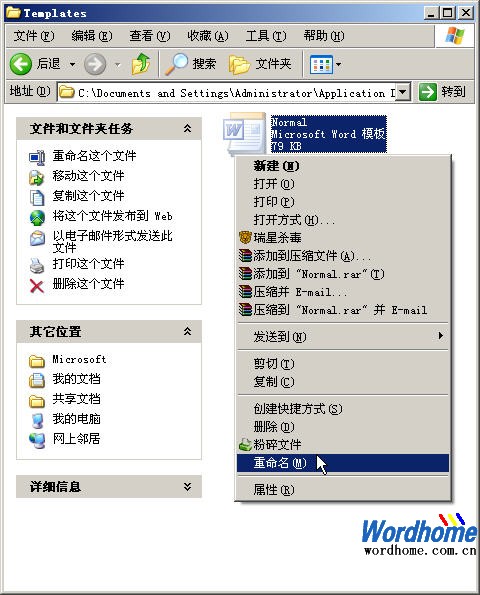 图2008070907 重命名Normal.dot
第3步,启动Word,可以发现已经能够正常打开Word窗口了。
图2008070907 重命名Normal.dot
第3步,启动Word,可以发现已经能够正常打开Word窗口了。
 图2008070904 查找WinWord.exe程序
第2步,在“打开”编辑框中的命令行最后输入/a命令开关,并单击“确定”按钮即可启动Word,如图2008070905所示。
图2008070904 查找WinWord.exe程序
第2步,在“打开”编辑框中的命令行最后输入/a命令开关,并单击“确定”按钮即可启动Word,如图2008070905所示。
 图2008070905 输入/a命令开关
2.删除注册表数据子项
用户还可以通过删除注册表数据子项,并重建Word默认模板文件的方式解决该问题,操作步骤如下所述:
第1步,在“运行”对话框中运行Regedit命令,打开“注册表编辑器”窗口。依次展开注册表项“HKEY_CURRENT_USER\Software\Microsoft\Office\11.0\Word\Data”,并将Data项下面的子项Settings和Toolbars删除,如图2008070906所示。
图2008070905 输入/a命令开关
2.删除注册表数据子项
用户还可以通过删除注册表数据子项,并重建Word默认模板文件的方式解决该问题,操作步骤如下所述:
第1步,在“运行”对话框中运行Regedit命令,打开“注册表编辑器”窗口。依次展开注册表项“HKEY_CURRENT_USER\Software\Microsoft\Office\11.0\Word\Data”,并将Data项下面的子项Settings和Toolbars删除,如图2008070906所示。
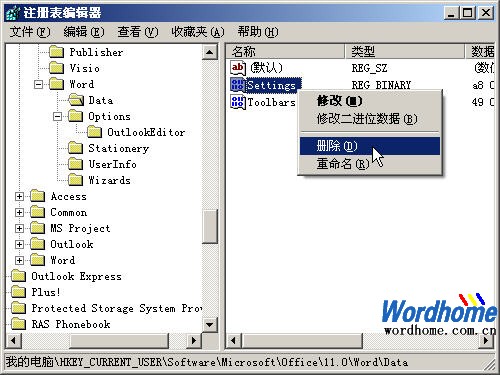 图2008070906 删除注册表数据子项
第2步,在Word用户模板保存的默认目录“C:\Documents and Settings\Administrator\Application Data\Microsoft\Templates”找到Word默认模板文件Normal.dot,并对其重命名,如图2008070907所示。
图2008070906 删除注册表数据子项
第2步,在Word用户模板保存的默认目录“C:\Documents and Settings\Administrator\Application Data\Microsoft\Templates”找到Word默认模板文件Normal.dot,并对其重命名,如图2008070907所示。
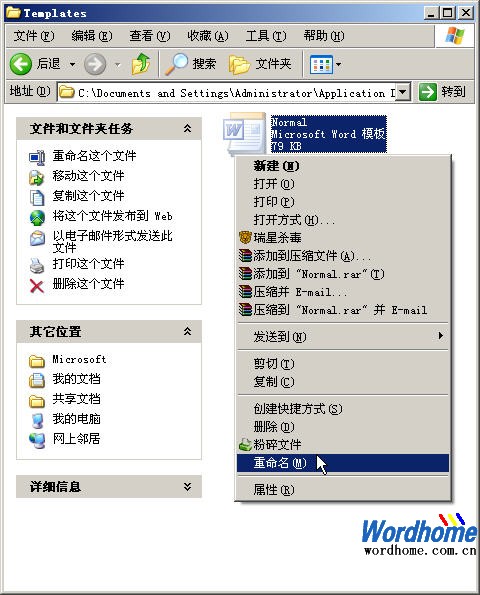 图2008070907 重命名Normal.dot
第3步,启动Word,可以发现已经能够正常打开Word窗口了。
图2008070907 重命名Normal.dot
第3步,启动Word,可以发现已经能够正常打开Word窗口了。
相关文章
- 在Word2003中制作表格并输入表格内容的步骤如下所述: 第1步,依次执行【表格】§【插入】§【表格】菜单命令(或者单击“常用”工具栏上的“插入表格”按钮),打开“插2008-10-04
- 我们在使用Word制作一些试卷或者书籍的时候,用到最多的就是横线和下划线。虽说这是个不起眼的小操作,但是对于一些不常用Word的朋友来说是比较困难的。2011-12-19
Word2007标尺不见了怎么办?让标尺显示出来的解决方法(图文)
Word中“标尺”工具的作用非常大,也许有人经常用它,也许很少有人用到。有了标尺我们可以轻松的调整边距、改变段落的缩进值、设置行距、表格的行高及列宽和进行对齐方式的2011-11-07- 如何使用Word2003制作表格呢 今天就将Word2003制作表格的详细步骤教给大家。2012-10-16
- 最近用WORD出现了一件奇怪的事.无法复制和粘贴了.下面我们来分析一下这是什么原因.以及如何解决2012-12-21
- wordl文件图标显示不正常,但文件能打开,怎么能恢复正常图标?2012-11-07
- 用户在使用Word编辑文档的过程中,可以使用Word提供的“格式刷”功能快速、多次复制Word中的格式。使用方法为:首先选中设置好格式的文字,在工具栏上双击“格式刷”图标,2008-10-04
打开Word2003时弹出“无法访问您试图使用功能所在的网络位置”怎么解决
打开Word2003时出现“无法访问您试图使用功能所在的网络位置”请按确定重试,或在下面框中输入包含安装程序包genko.msi的文件夹的路径.2012-06-05- Word中一般只能制作一些简单的表格,如果包含了一些复杂的公式运算,我们往往会选择用Excel表格来完成,其实,在Word表格中我们也可以使用一些简单公式运算2012-08-20
- 当我们在编辑word文档时,有时需要输入千分号‰,可能有些用户不知道怎么输入,那就快来看看下面的教程吧2016-06-16


最新评论